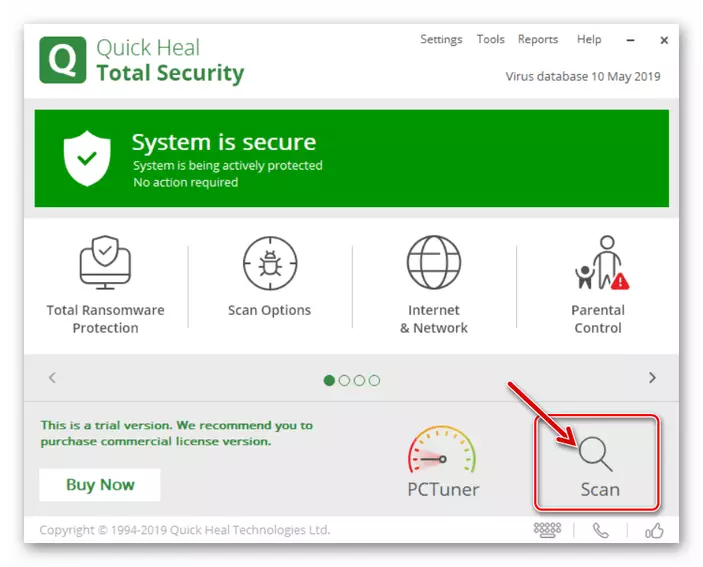Muhimmin! Kafin ci gaba da aiwatar da umarnin a ƙasa, duba ingancin haɗin Intanet, kuma tabbatar da cewa Google Chrome ba ya buɗe duk ko yawancin shafukan yanar gizo, ba yanar gizo daban ba ko shafuka daban.
Kara karantawa:
Yadda za a duba haɗin Intanet akan kwamfuta da Waya
Yadda za a tashe saurin intanet a kwamfuta da waya
Zabi 1: Kwamfuta
Dalilan da Google Chrome don PC baya buɗe shafuna, akwai da yawa. An yi sa'a, don gano da kawar da yawancinsu ana iya amfani dasu ba tare da amfani da matakan masu tsattsauran ra'ayi ba.Muhimmin! Hanyoyin da ke ƙasa don magance matsalar dole ne a aiwatar da tsananin matsalar a cikin tsari da aka ƙayyade, farawa daga farko. Wataƙila yana kan ɗayan matakai, za a dawo da aikin shirin kuma umarnin mai zuwa za a iya tsallake.
Hanyar 1: Sake kunna mai binciken
Abu na farko da za a yi a lokacin da matsalar a karkashin tunani shine rufe shirin, tabbatar cewa baya aiki a bango, sannan sake gudu shi.
- Rufe Google Chrome ta danna kan giciye wanda yake a kusurwar dama ta dama.
- Duba tsarin tire - watakila mai binciken yanar gizo ya kasance yana aiki a bango. A wannan yanayin, zai zama dole a rufe ta menu na mahallin.
- Bude maɓallin "Aiki mai sarrafa", alal misali, ta amfani da "Ctrl + Fust + Ecc" kuma ka tabbata cewa babu wasu hanyoyin aiki tare da sunan "Google Chrome". Idan za a gano wani, dakatar da su, da farko sanya wani abu daban, sannan ka latsa Attanet "Cire". Idan ya cancanta, maimaita wannan aikin tare da sauran shirin.
- Kira menu na Google Chrome kuma tafi "Saiti".
- Gungura Jerin zaɓuɓɓukan da za a yi zuwa "sirrin sirri da tsaro".
- Je zuwa "bayyanannu labarin".
- A cikin taga na gaba, danna Babbar Tab, saita alamun gaban duk abubuwan da aka wakilta a ciki, zaɓi "Jerin Jerin Down,

Bayan haka, danna kan maɓallin share bayanai.
- Sake kunna mai binciken gidan yanar gizo kuma duba ko yana buɗe shafukan yanar gizo.
- Maimaita matakai daga matakin farko na umarnin da suka gabata, gungura shafi tare da saitunan shirin zuwa ƙasa kuma danna maɓallin "ƙarin".
- Gungura zuwa Shafin Mafi sauki da buɗe saitunan "Maido da saitunan" Maido da saitunan "Sake saitin saiti da cire malware".
- A cikin taga da aka bayyana, danna kan "sake saiti" maɓallin ".
- Kwafi Adireshin da ke sama, saka shi cikin adireshin mai binciken gidan yanar gizo kuma latsa maɓallin Shigar don tafiya.
- A cikin kirtani na bincike, shigar da tambayar da ke ƙasa.
Ɗan lokaci
- Tabbatar cewa alama mai alama "Lissafi taga taga akan Windows" yana cikin "tsoho" ko "nakasassu", kuma idan ba haka ba ne, shigar ɗayan waɗannan dabi'u.
- Je zuwa tebur ɗinka, danna-dama a kan gajerun hanyoyin Google Chrome kuma zaɓi abu na "kaddarorin" a menu na mahallin.
- Duk da yake a cikin "lakabi", bincika adireshin da aka ƙayyade a filin "abu" - dole ne ya sami wannan tsari:
"C: \ Fayilolin Program (X86) \ Google \ Aikace-aikacen \ Chrome.exe"
- Shigar da siginan alama a cikin filin tare da adireshin kuma ka tafi zuwa ƙarshen. Sanya sarari (don ƙurayyaki) kuma shigar da ɗayan ƙimar masu zuwa, na farko don tsarin 64-bit, na biyu - don 32-baya.
- -No-sandbox
- --No-sandbox
- A cikin gajerun hanyoyin da taga a bayyane, danna maballin "Aiwatar" da "Ok" Buttons, to rufe shi.
- Gudu da Google Chrome kuma bincika ko yana buɗe shafukan.
- Je zuwa "Saiti" na mai binciken kuma gungura ta cikin su a ƙarshen.
- Fadada sashin "Ci gaba" kuma gungura ƙasa da shafin a ƙasa.
- Kewaya zuwa ga "Share software mai lalacewa".
- Latsa maɓallin "Nemo".
- Yi tsammani har sai an gama aikin.
- Kira menu na da yawa.
- Android
Yadda aka yi wannan aikin ya dogara da ƙirar na'urar, saitunan sa da sigar tsarin aiki. Mafi sau da yawa ana samun zaɓuɓɓuka masu zuwa: Ripe daga ƙarshen maɓallin allo sama, danna maɓallin Menu na ƙarshen a ciki, riƙe maɓallin keɓaɓɓun "gida".
- iPhone.
A kan samfura tare da maɓallin ƙirar "gida", wannan yana da wannan latsa sau biyu. A kan sabon (ba tare da maballin ko tare da ba na inji) - taɓa bayyanar da ƙwararraki a cikin ƙasa na allon, da kuma swipe mai zuwa daga ƙasa sama).

- Android
- A cikin jerin aikace-aikacen gudanarwa, nemo Google Chrome kuma rufe shi.
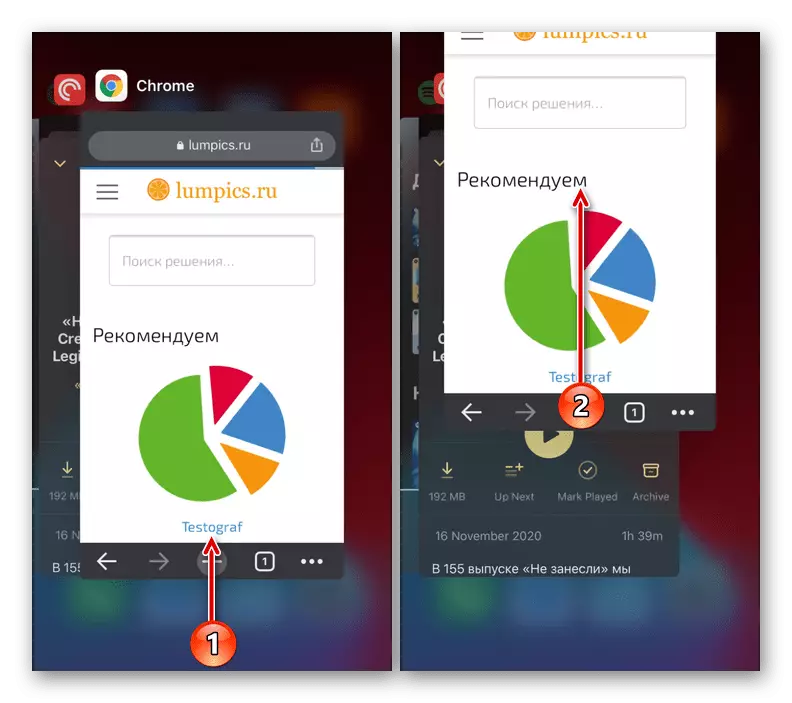
A kan iPhone, ana yin wannan ta swipe up, akan Android, dangane da sigar da kwasfa, - swipe zuwa ɗayan ɓangarorinsu ko sama da haka ta latsa gicciye.
- Gudun mai binciken gidan yanar gizo kuma, ta amfani da gajeriyar hanya, kuma duba ko an ɗora shafin.
- Kira menu na mai binciken ta hanyar taɓa maki uku zuwa dama na mashaya, kuma abubuwan da kansu (a kan iPhone - ƙasa da kwance).
- Taɓawa "sabon Incognito tab".
- A cikin shafin da ba a san shi ba wanda ya buɗe, shigar da adireshin duk wani rukunin yanar gizon da ba a riga ya ci gaba ba, kuma gwada motsi zuwa gare shi.
- Kira menu na aikace-aikace kuma tafi "Saiti".
- Bude sashin Sirri.
- Taɓawa sunan "Tsabtace Tarihi".
- A cikin jerin "kewayawa lokaci", zaɓi "kowane lokaci".
- Tabbatar bincika cookies, bayanan shafin da "fayilolin shafin da aka adana a cikin akwati na akwati na Keshe, tare da sauran hanyar zuwa wayewa.
- Danna "Tarihi bayyanannu" kuma tabbatar da niyyar ku a cikin taga pop-up.
- Rufe saitunan da mai binciken gidan yanar gizo, zata sake farawa da shi, sannan ka sake kunna Na'urar hannu kuma duba ko shafin yana buɗewa.
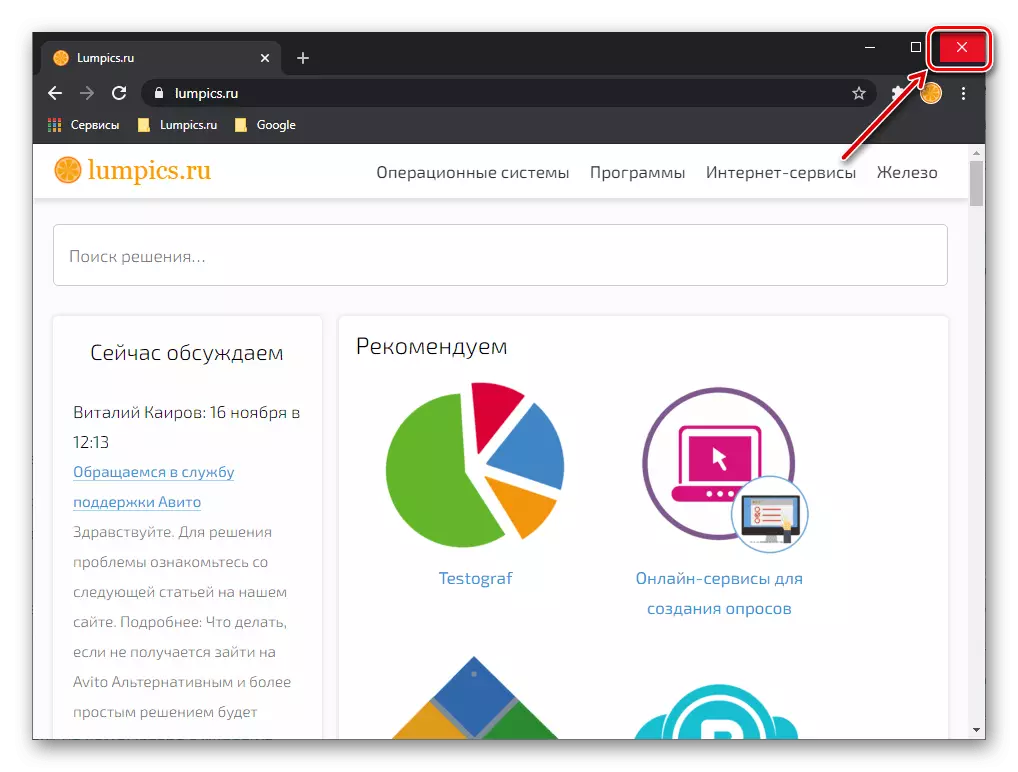
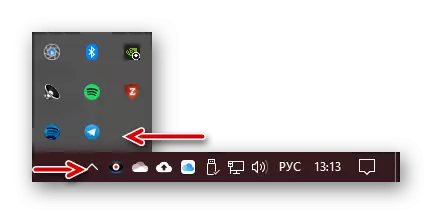
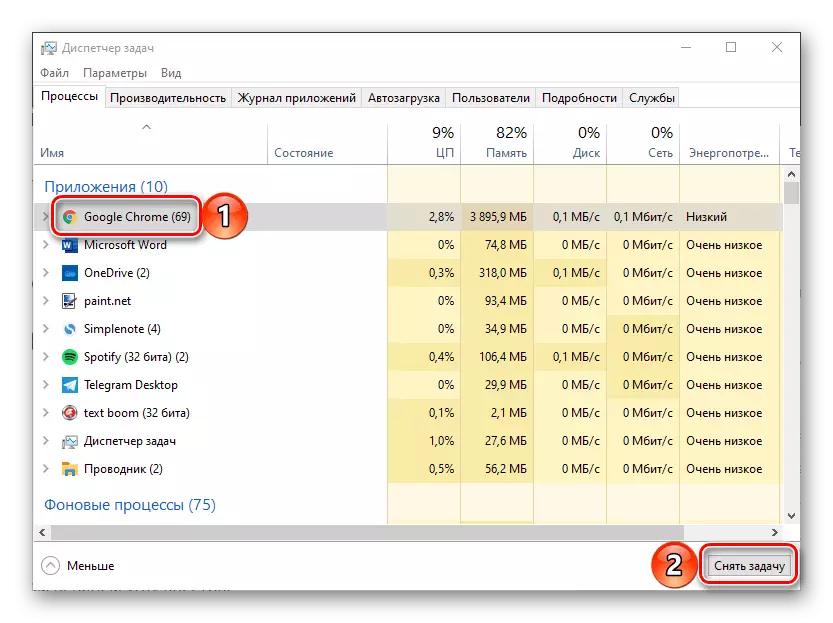
Hanyar 2: Tsarin Sake kunna
Wani bayani, kusa da tsarin sake kunnawa, shine sake kunna tsarin aiki. Yi wannan hanyar, sannan sake komawa Google Chrome kuma duba aikinsa.
Kara karantawa: yadda ake sake kunna kwamfutar
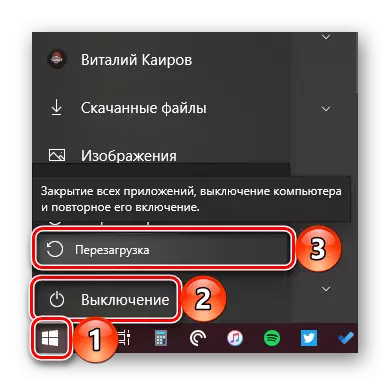
Hanyar 3: kwanan wata da lokaci aiki tare
Shirye-shirye wanda kana buƙatar samun haɗin intanet mai aiki mai aiki, ban da wannan, yana buƙatar cewa tsarin aiki an sanya shi daidai da kwanan wata. Don haka, mai binciken don tabbatar da takaddun tsaro da rukunin yanar gizo ke amfani da su, ya zama dole cewa sigogi ana ƙaddara su ta atomatik. Idan "da suka gabata" ko "nan gaba" wanda aka sanya a cikin OS, wataƙila Google Chrome ba zai buɗe shafukan yanar gizon ba. Babu shakka, a wannan yanayin, dole ne a bincika saitunan yankin lokaci kuma, idan ba su dace da gaskiya ba, canza su zuwa daidai. Game da yadda ake yin wannan, a baya an gaya mana a cikin wani adireshin daban.
Kara karantawa: Yadda za a saita kwanan wata da lokaci a kwamfuta tare da Windows
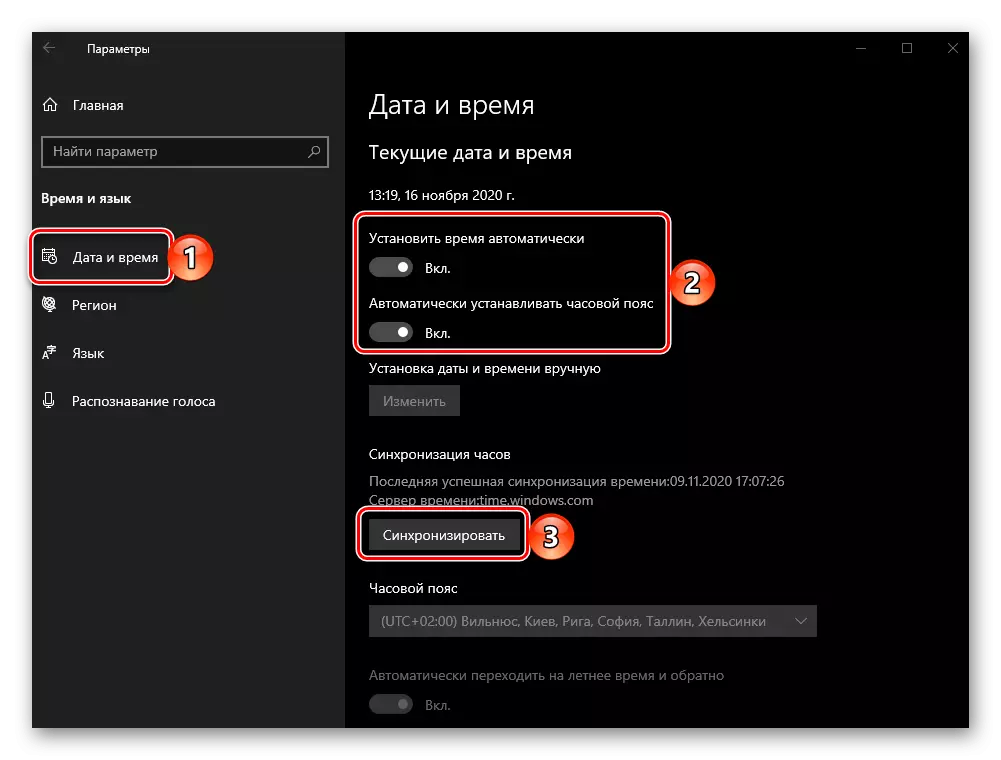
Hanyar 4: Sabunta Mai Bincike
Google na da himma mai zurfi ta hanyar kara sabbin abubuwa zuwa gare shi da gyara kurakuran daban-daban, saboda haka yana da matukar muhimmanci a kafa sabuntawa don tabbatar da aikin al'ada. Idan saboda wasu dalilai Kana cire haɗin binciken gidan yanar gizo na atomatik ko amfani da sigar da ta gabata, wataƙila ba a ɗora su daidai saboda wannan ba. Don warware matsalar, ya zama dole don sabunta shi - dukkanin fasalolin an dauki su a cikin zance a ƙasa.
Kara karantawa: Yadda ake sabunta mai binciken Fuskokin Google Chrome

Hanyar 5: Glearin Bayanin Mai Bincike
Idan ba sake kunna shirin ba ko sake shigar da tsarin ba su magance matsalar ba tare da bude shafuka, ya kamata kuyi wa ƙarin yanke hukunci game da ayyuka. Farkon waɗannan shine tsarkakewar bayanan Google Chrome.
Muhimmin! Umarnin mai zuwa yana nuna tsaftace cache, kukis, tarihi, kalmomin shiga da sauran bayanan don shiga, auto-cikakken siffofin da saitunan shafuka. Idan kuna amfani da mai bincike tare da asusun Google da aiki tare da aiki tare, ba abin da aka wanke yana da ƙima mai girma, sai a ajiye wannan hanyar, ko tsallake wannan hanyar kuma tafi na gaba.
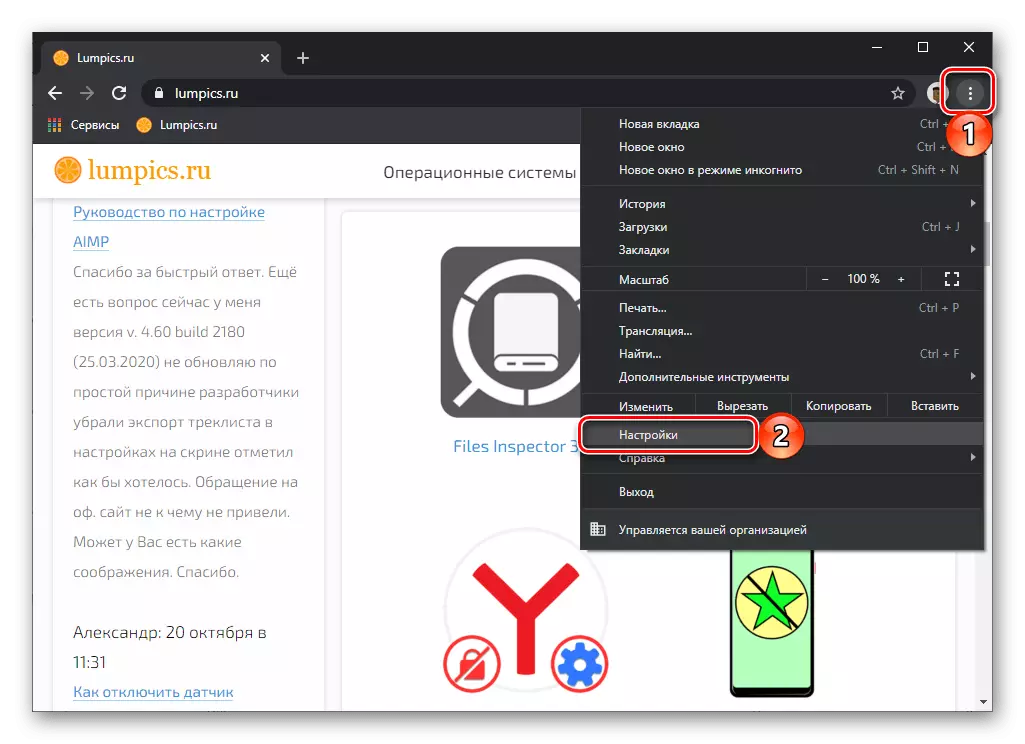
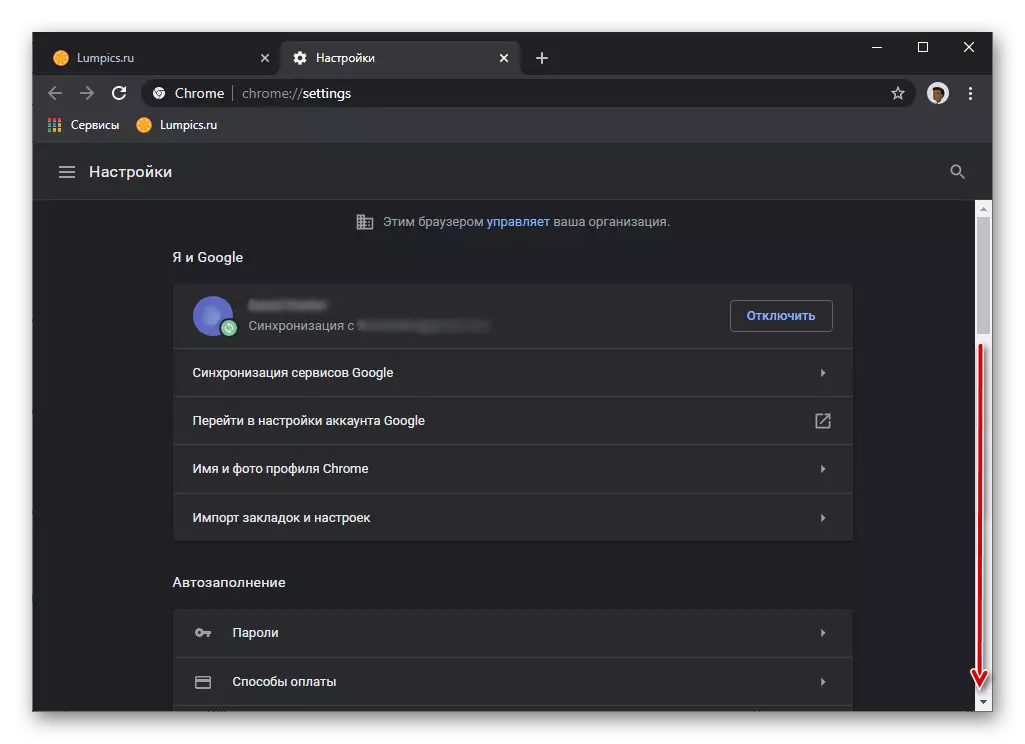


Hanyar 6: Sake saita Saiti
Theara ingancin tsarin tsabtace bayanai a sama, yana yiwuwa ta sake saita saitunan Google Chrome. Algorithm shine masu zuwa:

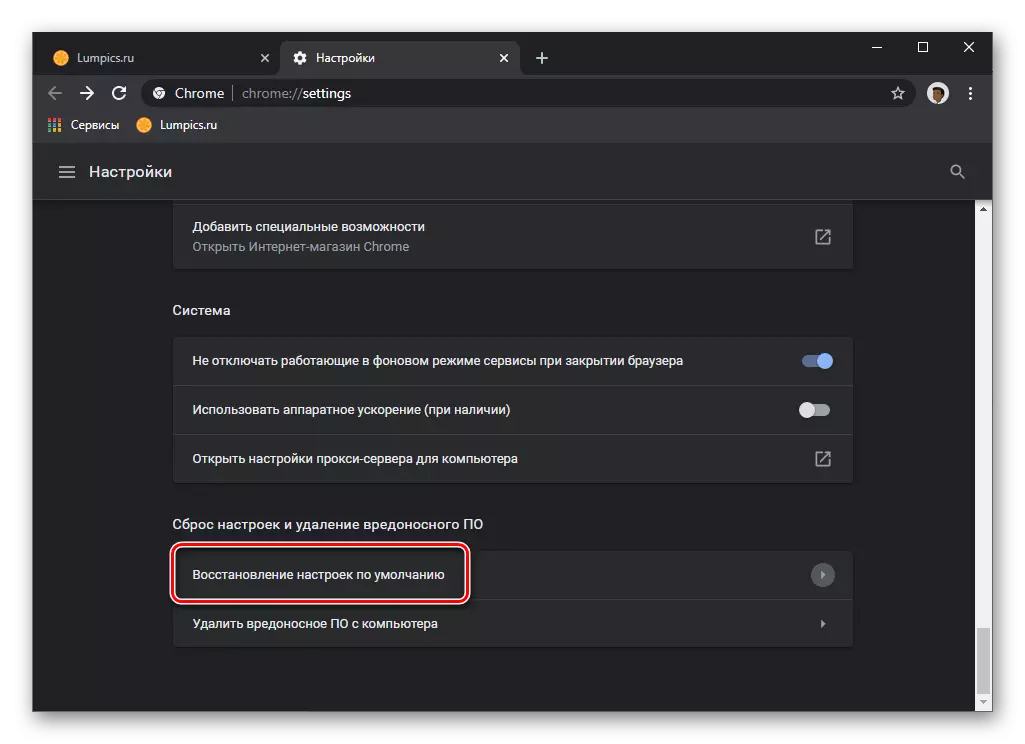
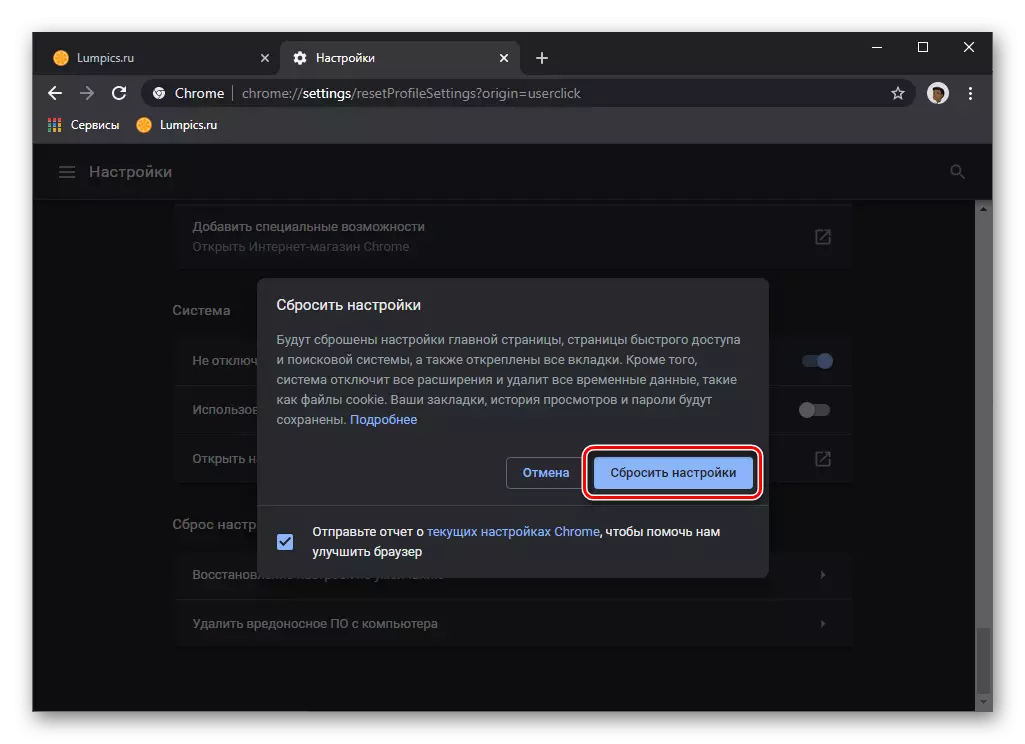
Hanyar sake saita tana ɗaukar 'yan seconds, kuma a kan kammalawa, amfani da asusun Google da aka yi amfani da shi a cikin mai binciken yanar gizo.
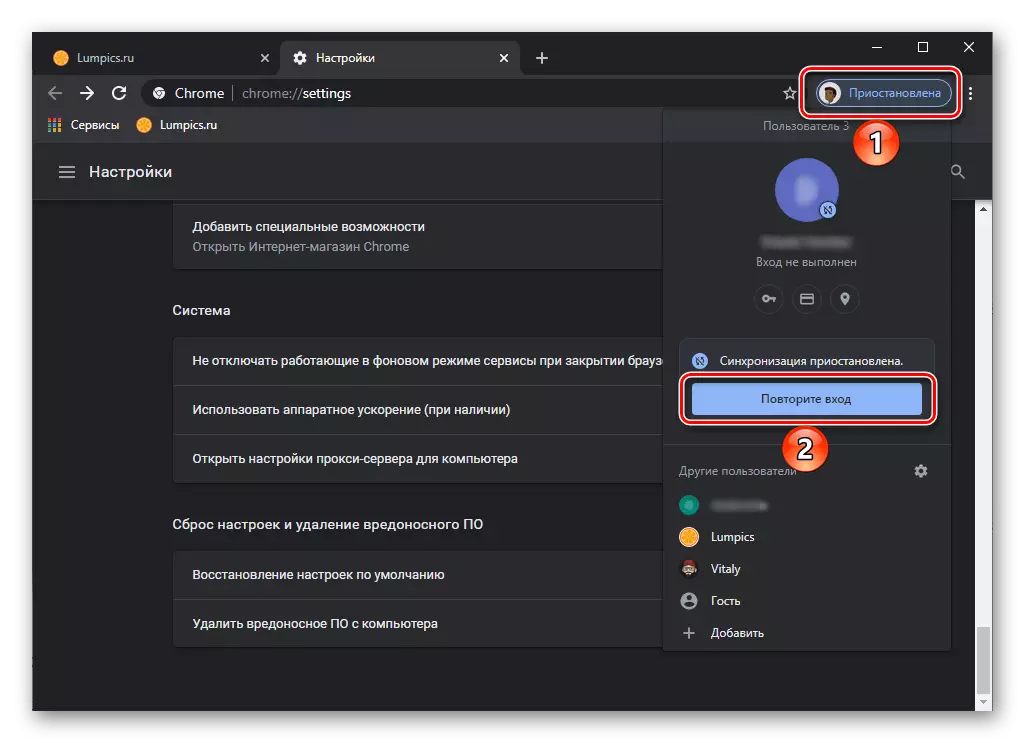
Kara karantawa: Yadda Ake Shiga Asusun Google
Hanyar 7: Tsabtace bayanan tsarin
Wataƙila matsalar da ke cikin kulawa ta zahiri ba ta haifar da gaskiyar cewa Google Chrome "ta hanyar fayilolin wucin gadi (cache, daukin kukis, da sauransu), da wannan ya faru da tsarin. Misali, idan babu isasshen sarari a kan faifai, rajista ko wasu fayilolin tsarin sun lalace, yana iya samun sakamako mara kyau akan ayyukan wasu shirye-shirye. Maganin a wannan yanayin shine tsaftace OS daga abin da ake kira tarkace fayil, wanda za'a iya yi da hannu da hannu, amma ya fi kyau amfani da ɗayan shirye-shiryen ɓangare na uku. An riga an gan su biyu a cikin koyarwar daban.
Kara karantawa: Yadda ake tsabtace tsarin aiki daga datti
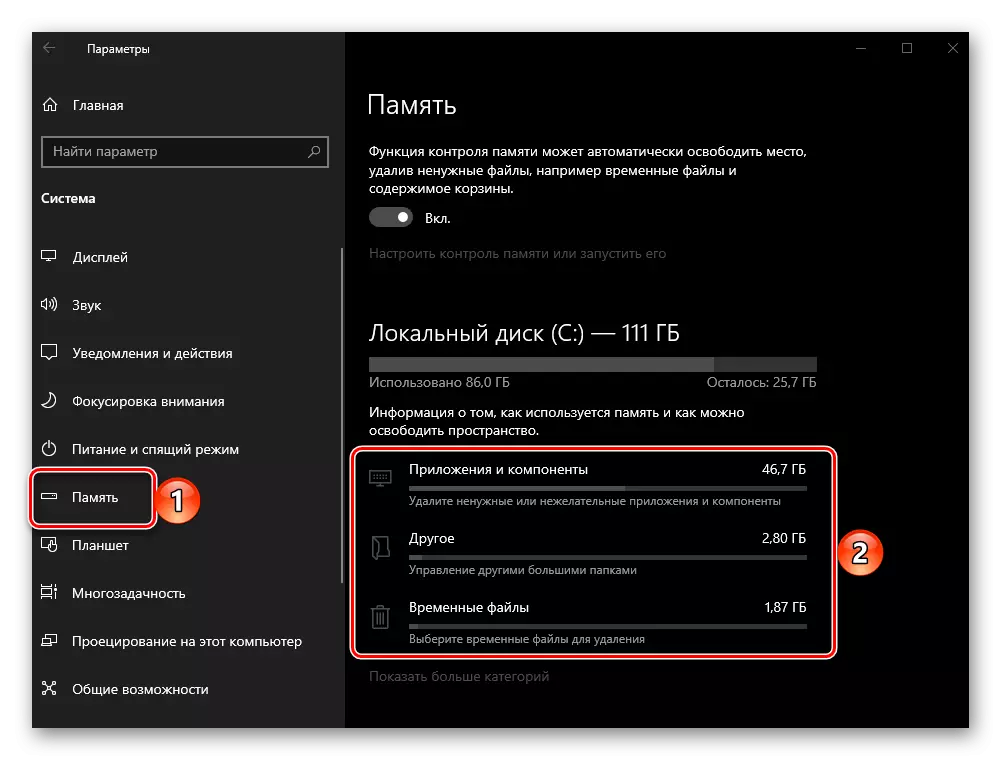
Hanyar 8: 'Yanci na RAM
Google Chrome, kamar yadda ka sani, yana daya daga cikin masu neman gidan yanar gizo, kuma musamman yana cin rago. Shafukan yanar gizo na iya buɗe ko dakatar da nuna saboda rashin ƙwaƙwalwa - a wannan yanayin, sau da yawa yana yiwuwa, amma ba koyaushe ba, an nuna shi koyaushe. Fuskantar da irin wannan matsalar, ya kamata ka rufe shafuka masu amfani, kashe ko share abubuwan da ba dole ba, da kuma, in ya yiwu, rufe shirye-shiryen da ba a amfani dasu. Bugu da ƙari, yana iya zama dole don neman taimako daga software na ɓangare na uku. Cikakken cikakken bayani game da dalilin da yasa mai binciken "ke" and, rago, da yadda za a iya saki, zaku iya koya daga nassoshi a ƙasa.
Kara karantawa:
Idan mai binciken yana amfani da rago da yawa
Yadda ake sakin rago a kwamfutar
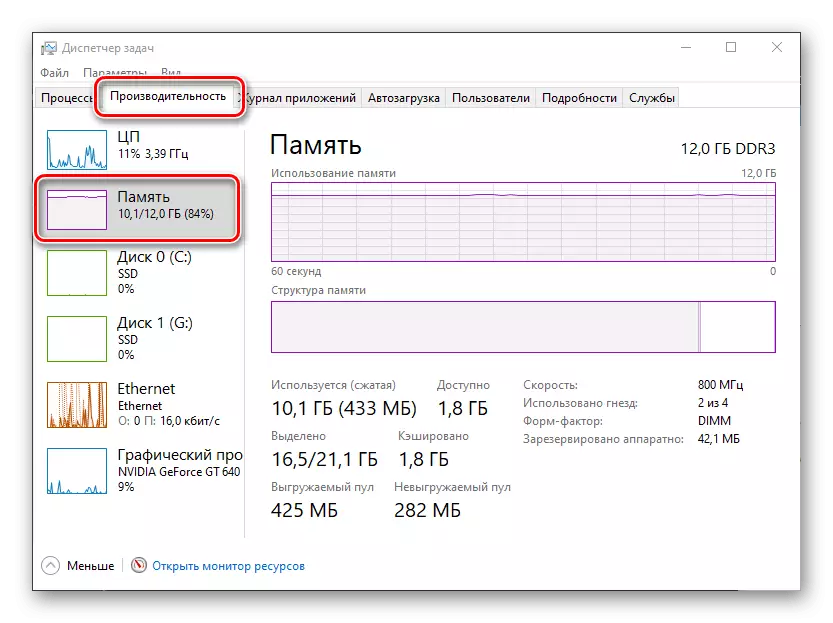
Hanyar 9: Duba Saitunan gwaji
Duk da mai saukin saukin, Google Chrome shine mafi kyawun mai bincike mai yawa, wanda aka ba shi tare da yawan saitunan amfani da kowane mai amfani, da kuma kusa - gwaji. Ofayansu, ana kunna kunna shi, na iya tsoma baki tare da saukarwa na al'ada.
Chrome: // flags / #
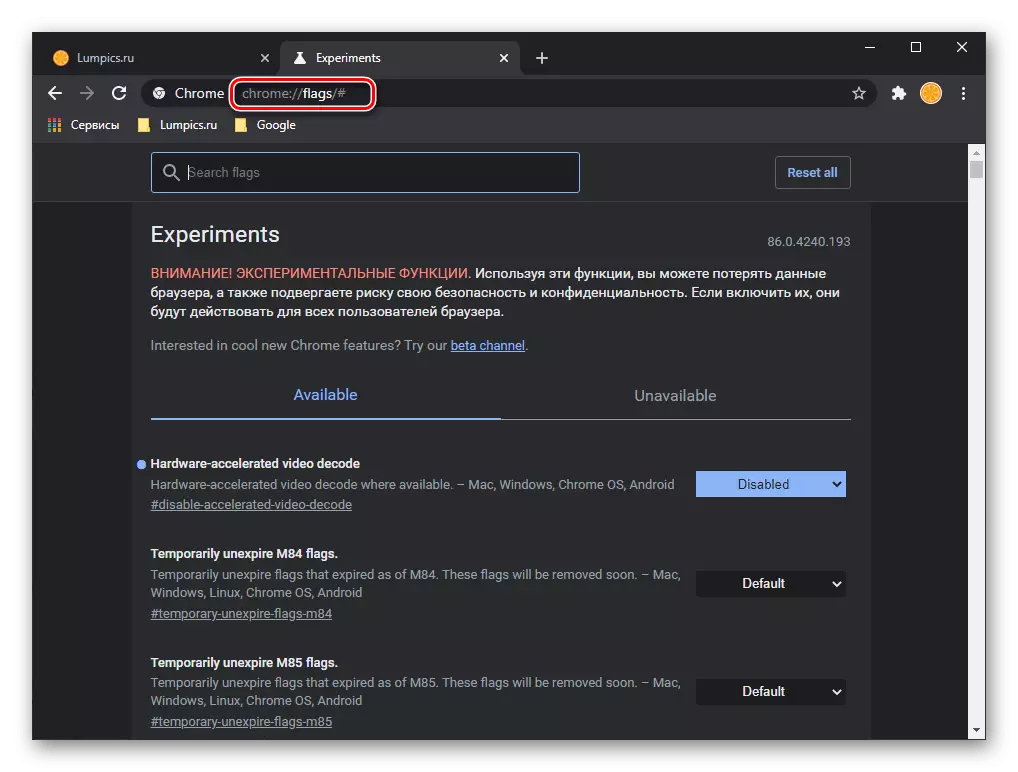
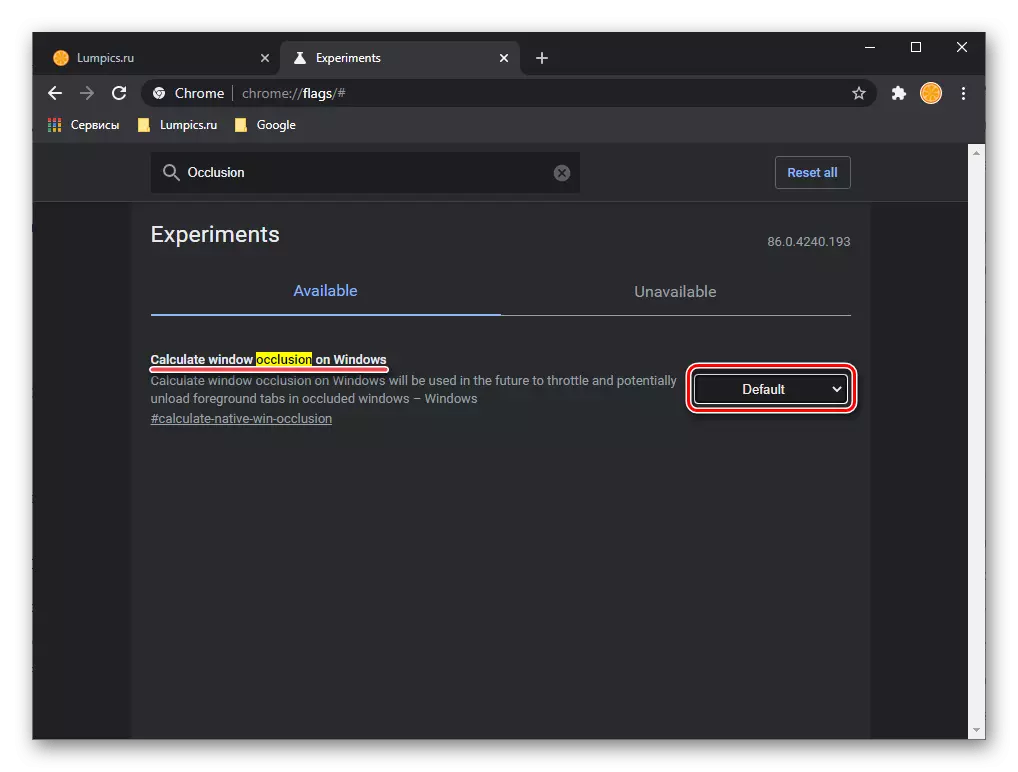
Bayan an gama wannan aikin, shirin zai buƙaci sake farawa. Yi shi kuma duba ko shafin yana buɗewa. Idan wannan bai faru ba, je zuwa yanke shawara na gaba.
Hanyar 10: Canza kaddarorin lakabin
Babban hanyar ƙaddamar da Google Chrome ga yawancin masu amfani shine gajerunanta a cikin tebur. Abin baƙin ciki, ƙarshen sau da yawa ya zama wanda aka azabtar da kayan masarufi wanda yake canza asali na mai binciken, wanda shine dalilin da yasa zai iya buɗe shafuka ko kuma, akasin haka, ku buɗe su da abin da ya dace. A cikin ƙarin bayani game da binciken da kuma cirewar ƙwayoyin cuta, wanda zai iya kiran matsalar a ƙarƙashin wani ɓangare na gaba na labarin, a nan zamuyi la'akari da yadda ake gyara gajerar hanyar da ake zargi.
SAURARA: Kafin aiwatar da umarnin wadannan umarni, rufe mai binciken.
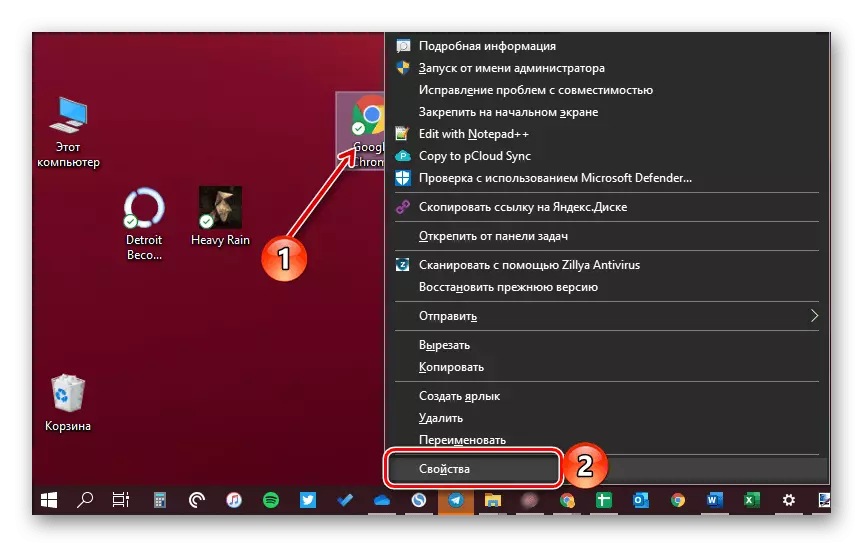
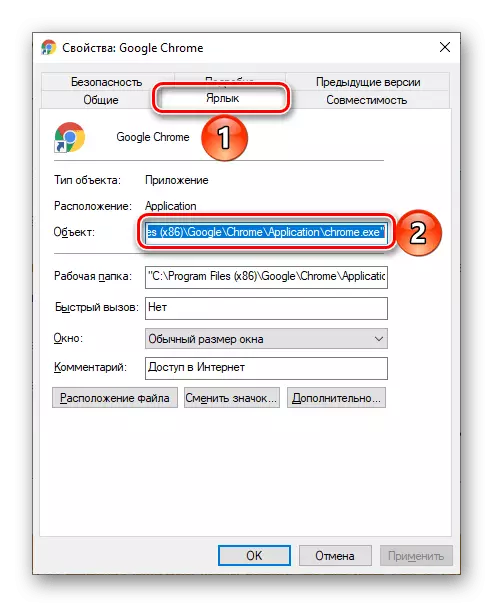
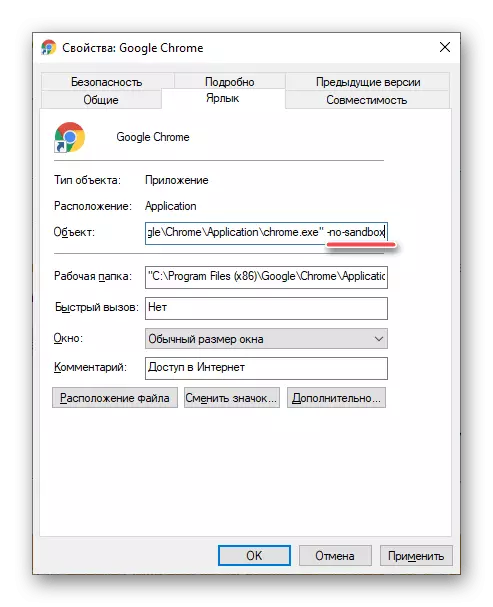
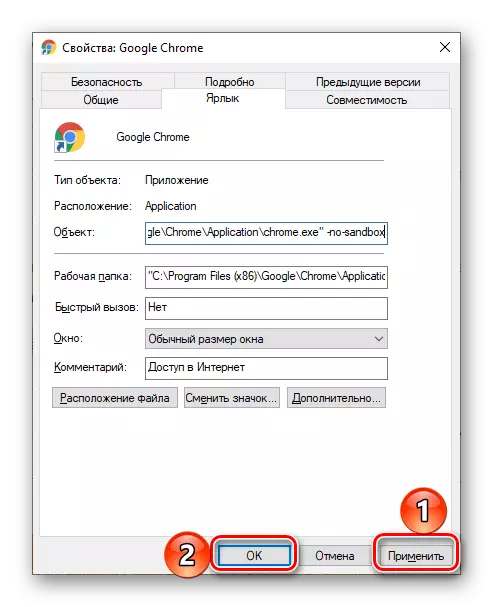
SAURARA: Idan mai binciken ya fara ta hanyar alama a kan tebur, amma ta irin wannan abu, amma gyarawa akan sintafar, share shi kuma ƙara sabunta shi.
Idan har yanzu ba a kawar da matsalar ba, dawo da darajar adireshin da ya gabata a cikin taga alamar taga, cire kara daga gare ta.
Hanyar 11: Bincika da cire ƙwayoyin cuta
Kamar yadda aka ambata a sama, kamuwa da cuta na hoto na iya zama ɗaya daga cikin dalilan da yasa Google Chrome ta ƙi buɗe shafuka a yanar gizo. Sakamakon haka, don gyara wannan matsalar, ya zama dole don nemo kwari kuma a kawar da su. Da farko, yi la'akari da yadda ake yin shi yana nufin shi na nuna mai binciken yanar gizo da kanta.
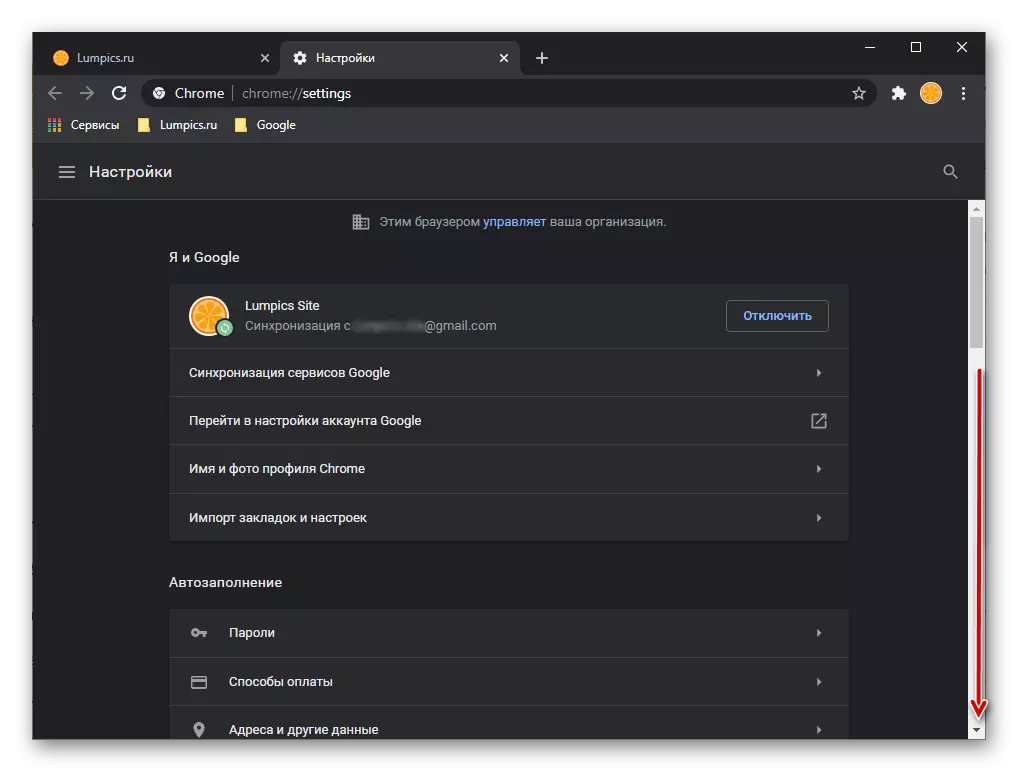
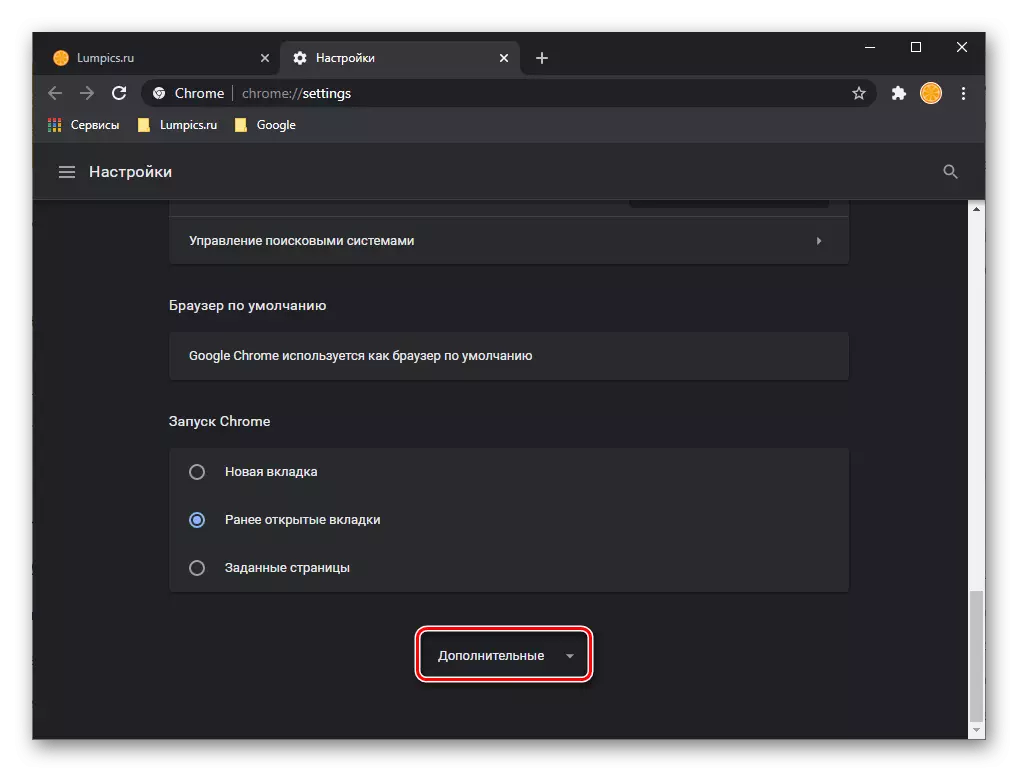
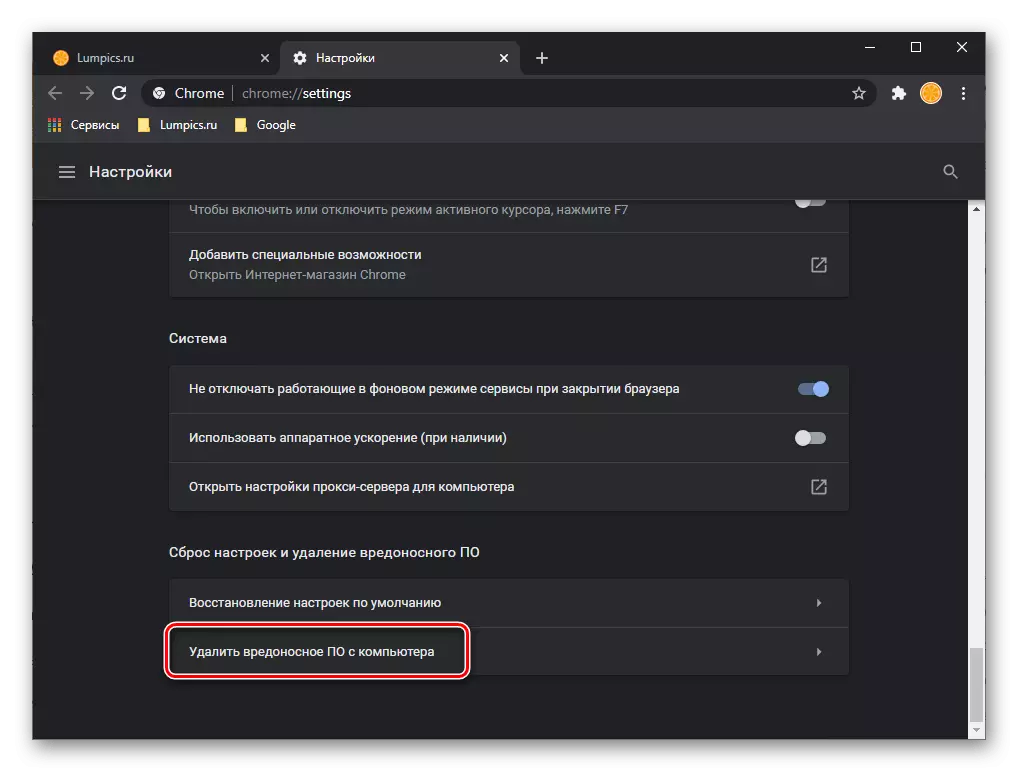
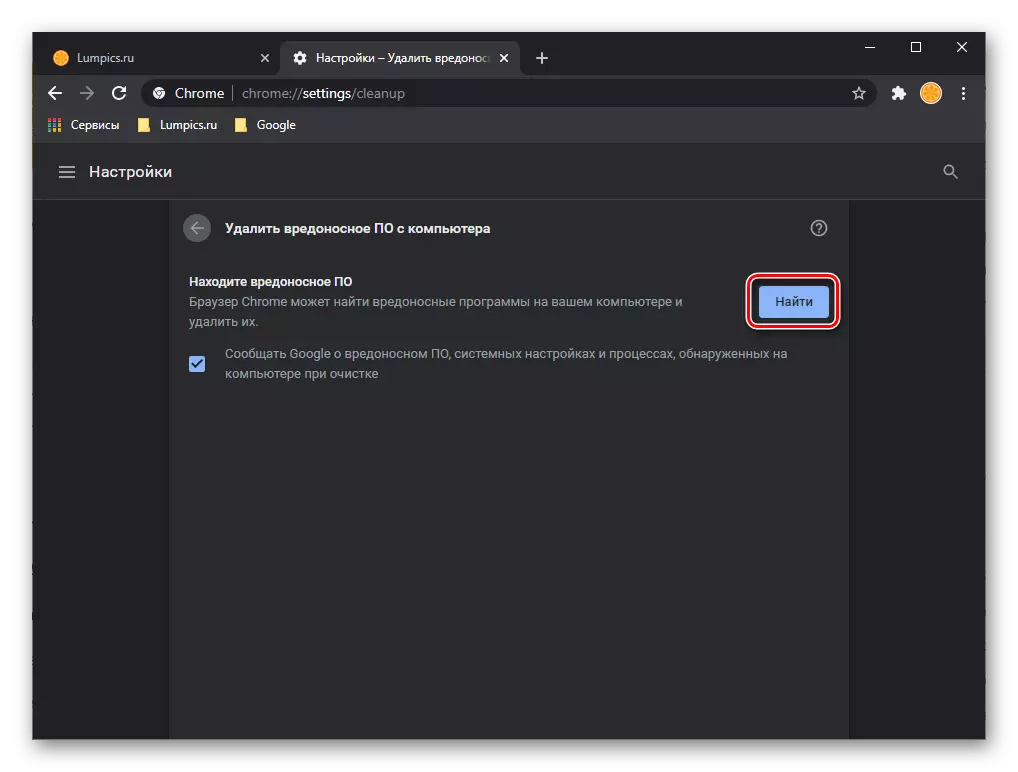
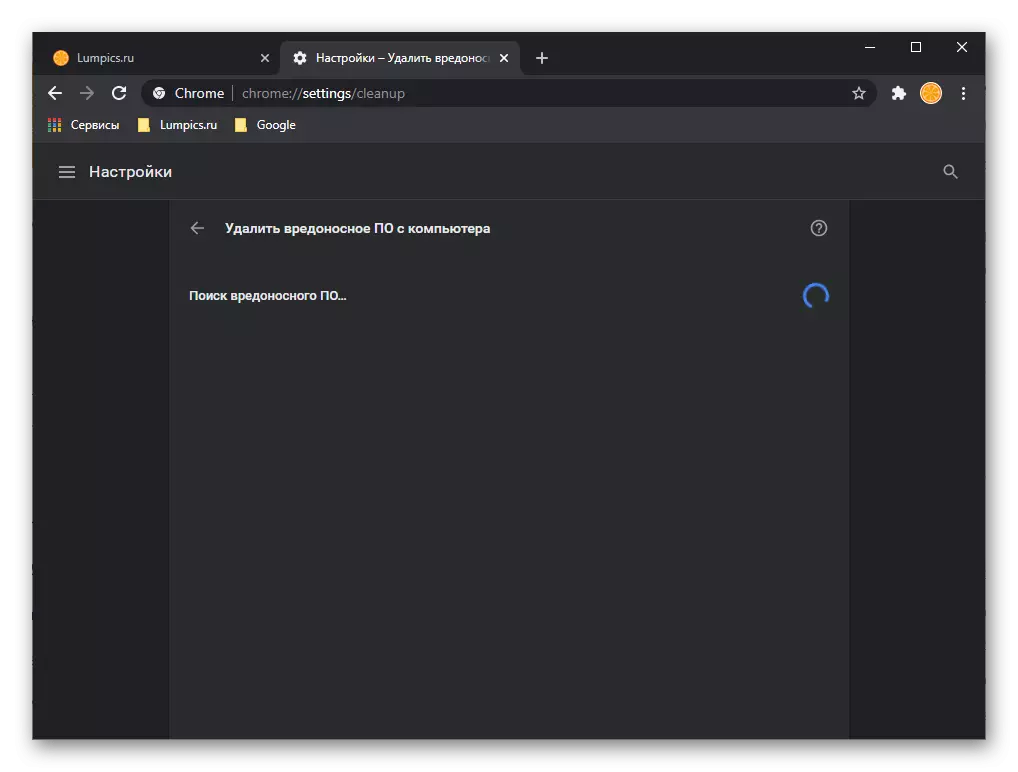
Idan an gano ƙwayoyin cuta, shirin zai ba su don share - kawai bi tsokana.
Bincike da cirewar software daga Google baya aiki sosai tare da aikin, amma aikin sa ya shafi ne kawai ga mai bincike na yanar gizo. A wannan yanayin, yiwuwar barazanar na iya kasancewa cikin tsarin aiki, kuma a wannan yanayin, ya kamata a yi amfani da ɗaya ko dama na shirye-shirye na musamman don bincika bincikenta. Mun riga mun sanar dasu game da su a cikin wasu labarai wanda muke bada shawara don samun masaniya ga matsalar da ta dace a cikin taken take kuma, musamman, abin ya shafa.
Kara karantawa:
Yadda Ake Cire kwayar cutar talla daga kwamfuta
Yadda za a duba kwamfutar don ƙwayoyin cuta ba tare da riga-kafi ba
Yadda za a samu da cire kwayar cuta daga kwamfuta
Cutar da ƙwayoyin cuta
Hanyar 12: Kashe VPN
VPN suna amfani da masu amfani da yawa da yawa suna amfani da su don kewaye da shinge daban-daban na yanar gizo da / ko don ɓoye ainihin wurinku. Wani lokacin a cikin aikin irin wannan software (da kari na bincike, da shirye-shirye na mutum) akwai gazawar, saboda abin da intanet akan kwamfyuta na iya zama, kuma wannan bazai yi ba a cikin duka, Amma a cikin aikace-aikace daban. Daga wannan sau da yawa ya juya zuwa Google Chrome.
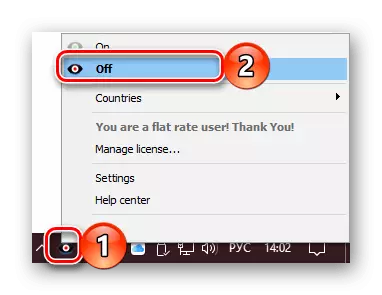
Abinda kawai za'a iya ba da shawarar a wannan yanayin shine a kashe hanyar kullewa ta wani lokaci, bayan wanda ya sake saita hanyar sadarwa ko sakan Ethernet na sakan 10, sannan a haɗa ta. A lokaci guda, idan irin wannan tasirin vpn akan aikin cibiyar sadarwa za a lura a gaba, yana da kyau a maye gurbinsa da ƙarin ƙayyadadden ra'ayi, fa'idar hanyoyin.
Kara karantawa:
Yadda ake kashe ko share fadada a cikin Google Chrome
Yadda za a saita kuma yi amfani da VPN akan kwamfuta
Hanyar 13: Maimaitawa
A wasu halaye, dalilin matsalar game da bude shafukan yanar gizo ya ta'allaka ne wajen keta karfin aiki na mai binciken. Wannan na iya faruwa saboda shigarwa na rashin nasara ko sabuntawa, da aka ambata wajen kamuwa da cuta da kuma gazawar ba wai kawai a cikin shirin kanta ba, har ma a cikin tsarin aiki. Yanke shawara a wannan yanayin shine maido da Google Chrome, wanda muka fada a baya daki-daki a cikin wani koyarwa.
Kara karantawa: Yadda za a dawo da Binciken Gidan Gidan Yanar gizo
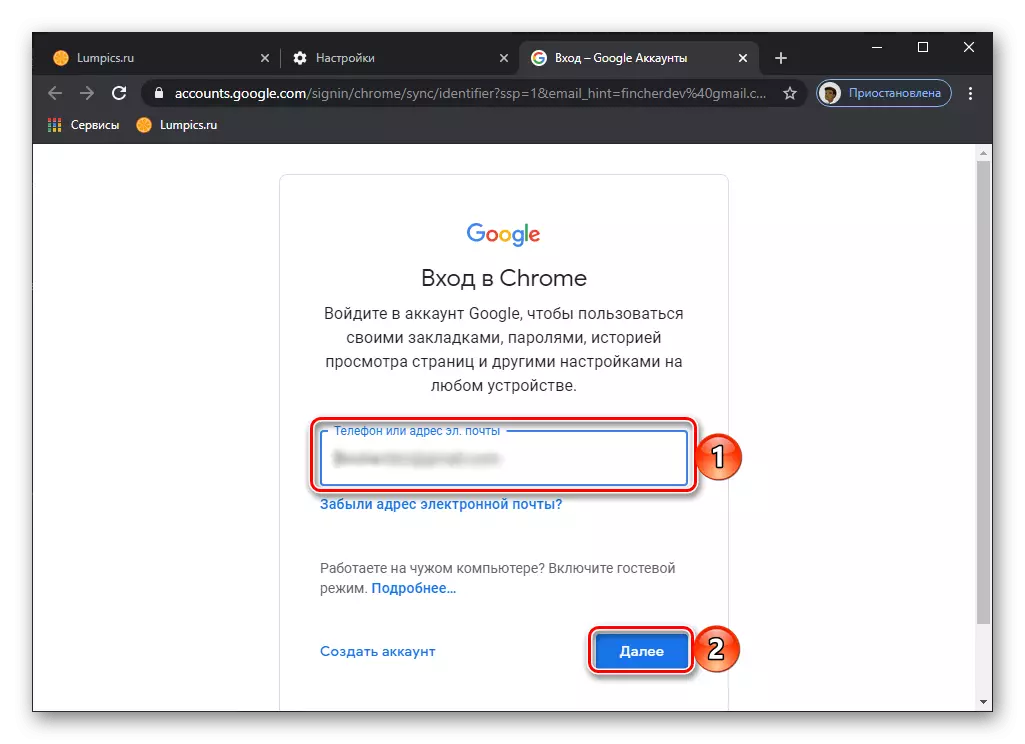
Hanyar 14: sake mai bincike
Bole Romical fiye da shawarar da aka gabatar a baya na labarin shine sake shigar da mai binciken gidan yanar gizon, wanda ya nuna cikakkiyar sharewa da tsaftace bayanan da shigarwa na yanzu. Hanyar hanya mai sauki ce kuma ba ta dauki lokaci mai yawa ba, amma yayin kisan, amma ya kamata takamaiman shawarwarin. Menene daidai, zaku iya koya daga koyarwar da ke ƙasa a ƙasa.
Kara karantawa: Yadda za a sake kunna Google Chrome
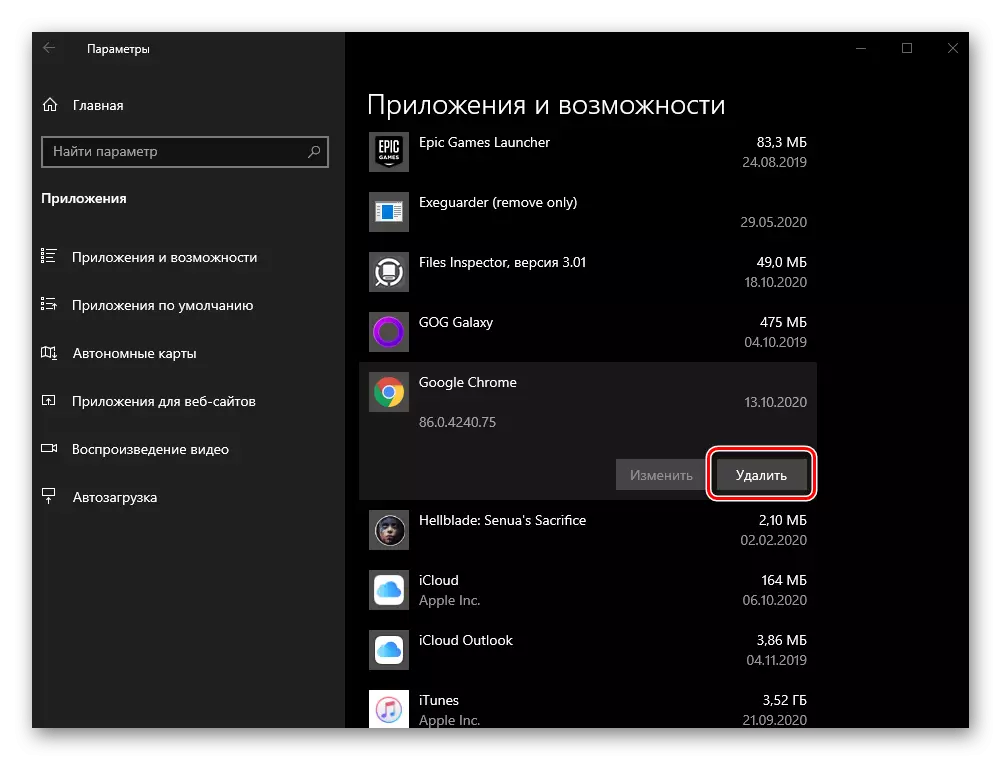
Hanyar 15: Tsarin tsarin
A cikin cikakkun abubuwa, matsalar shafukan yanar gizo a cikin Google Chrome an kawar da shi ta filin aiwatar da wanda ke sama da / ko sake dawo da gidan yanar gizo, ya zama mai matukar wuya. Koyaya, wani lokacin har yanzu yana faruwa cewa waɗannan ayyukan ba sa bayar da sakamako mai kyau. Latterarshen, wanda ya cancanci yin amfani da irin wannan yanayin, yana da tsari na tsarin aiki zuwa ɗayan maki da aka tanada a baya - wanda aka kirkiro kafin matsalar ta faru. Game da yadda ake yi, mun kuma rubuta a baya.
Kara karantawa: yadda ake mirgine komputa tare da Windows zuwa wurin dawowa

Lura! Rashin kyawun wannan hanyar shine, tare da maido da aikin al'ada da kuma Rollback, Google Chrome, wasu aikace-aikacen su a kan kwamfuta, da sauran aikace-aikacen su, da kuma fayilolin takardu, da sauransu), da kuma fayilolin al'ada. A kan faifai diski, wanda shima za a mayar da shi ga jiharsu ta baya - sigogin da aka kirkira a lokacin samuwar wani madadin.
Zabin 2: Na'urorin hannu
Dalilan da Google Chrome ta ƙi buɗe shafukan yanar gizo tare da na'urorin hannu tare da Android da IOS / IPADOS, har ma ana yin su a cikin ƙayyadaddun tsari.SAURARA: Shawarwarin da aka gabatar a ƙasa an zartar da su daidai, kuma a Android da kuma iPhone, kuma ga mafi yawan mutane duniya ne. Bambance-bambance a cikin Algorithms na aiki inda suke, zamu tsara daban.
Hanyar 1: Sake kunna mai binciken
Abu na farko da ya cancanci ƙoƙari shi ne rufe aikace-aikacen, sannan kuma sake gudu.
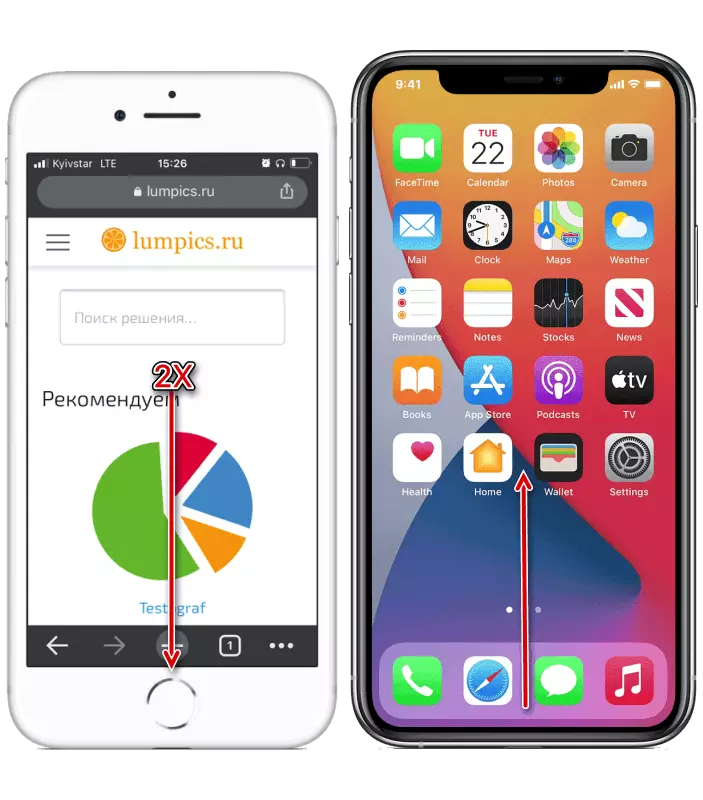
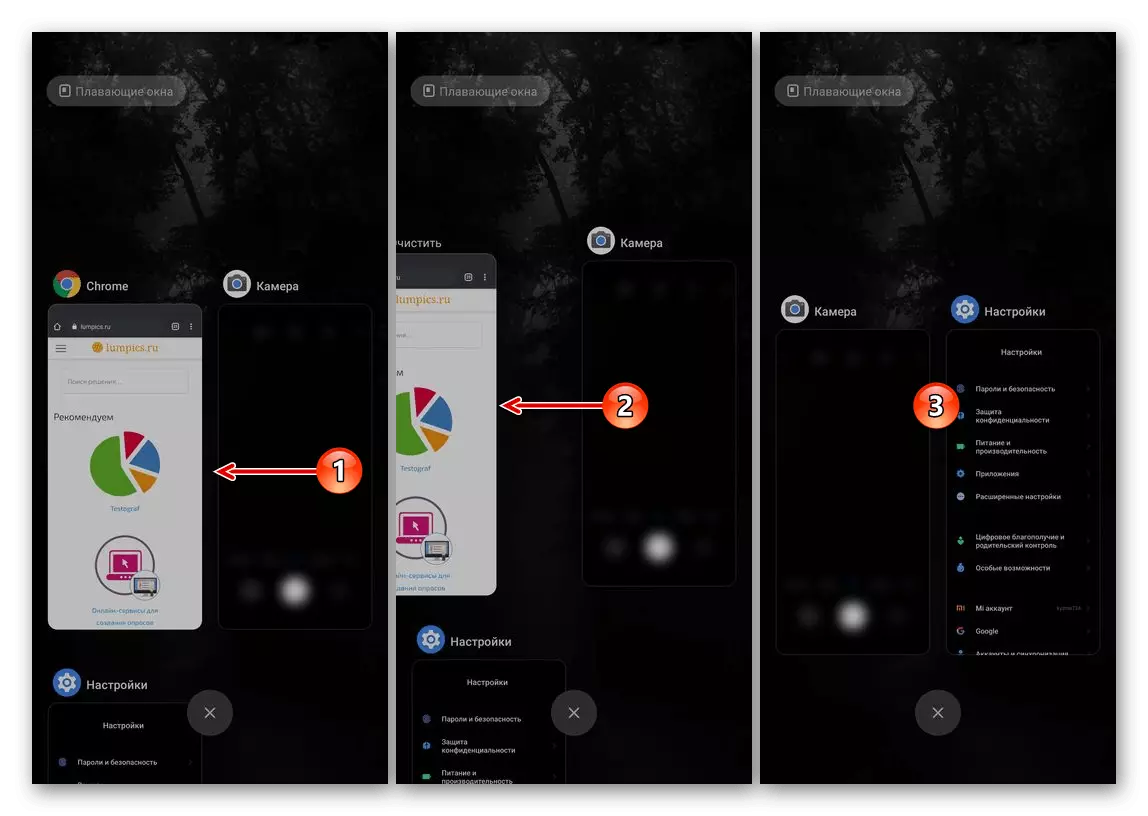
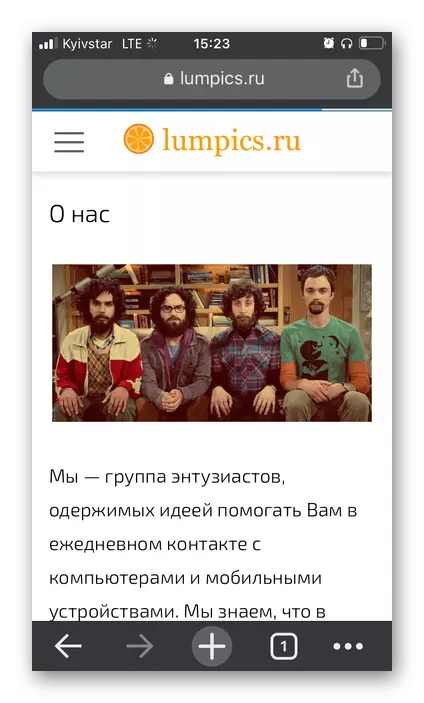
Hanyar 2: Kwayar Na'urar
Baya ga sake kunna aikace-aikacen, don kawar da matsalar a cikin la'akari, aƙalla idan ba shi da aure, ya kamata ka sake kunna na'urar hannu.
Kara karantawa: Yadda ake sake kunna wayar
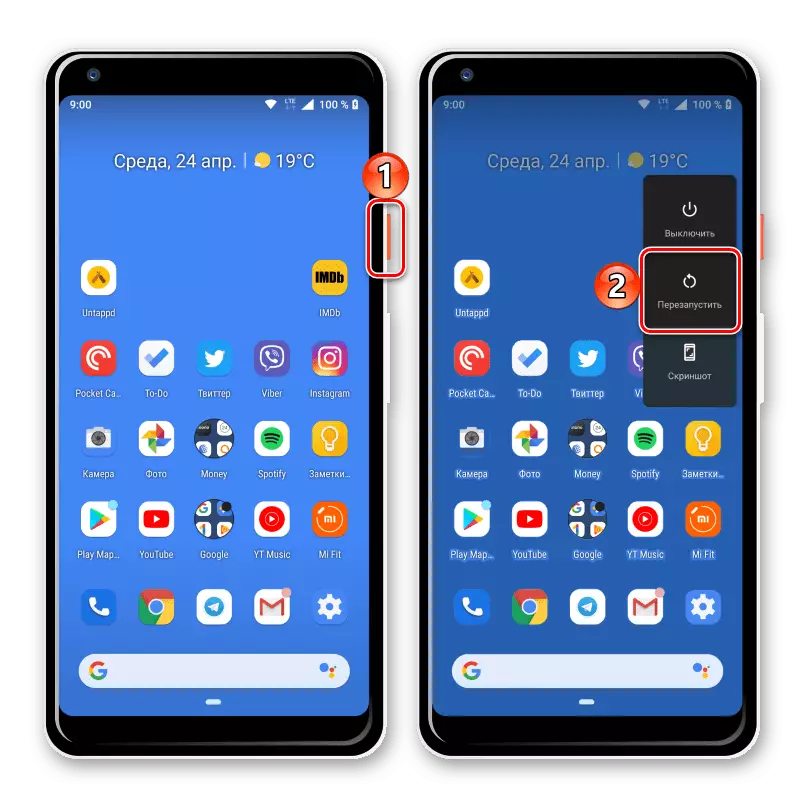
Hanyar 3: Bincika kwanan wata da Saitunan Lokaci
Idan an sanya tsarin aiki ba daidai ba kwanan nan da / ko lokaci, aikace-aikace da yawa na iya aiki ba daidai ba ko kuma suka fara farawa kwata-kwata. Gaskiya ne game da waɗanda suke buƙatar haɗin Intanet mai aiki kuma don tabbatar da cewa ana tabbatar da takaddun shaida a kai a kai. A yawansu, wanda a fili ya hada da Google Chrome. Yana da mahimmanci cewa sigogi na lokaci suna da dacewa daidai ko, more zai fi dacewa, shigar ta atomatik. Kuna iya yin shi a cikin saitunan na'urar, an bincika wannan hanya a cikin cikakkun bayanai a farkon a cikin umarnin daban.
Kara karantawa:
Yadda ake kafa kwanan wata don Android
Yadda zaka canza kwanan wata da lokaci akan iPhone
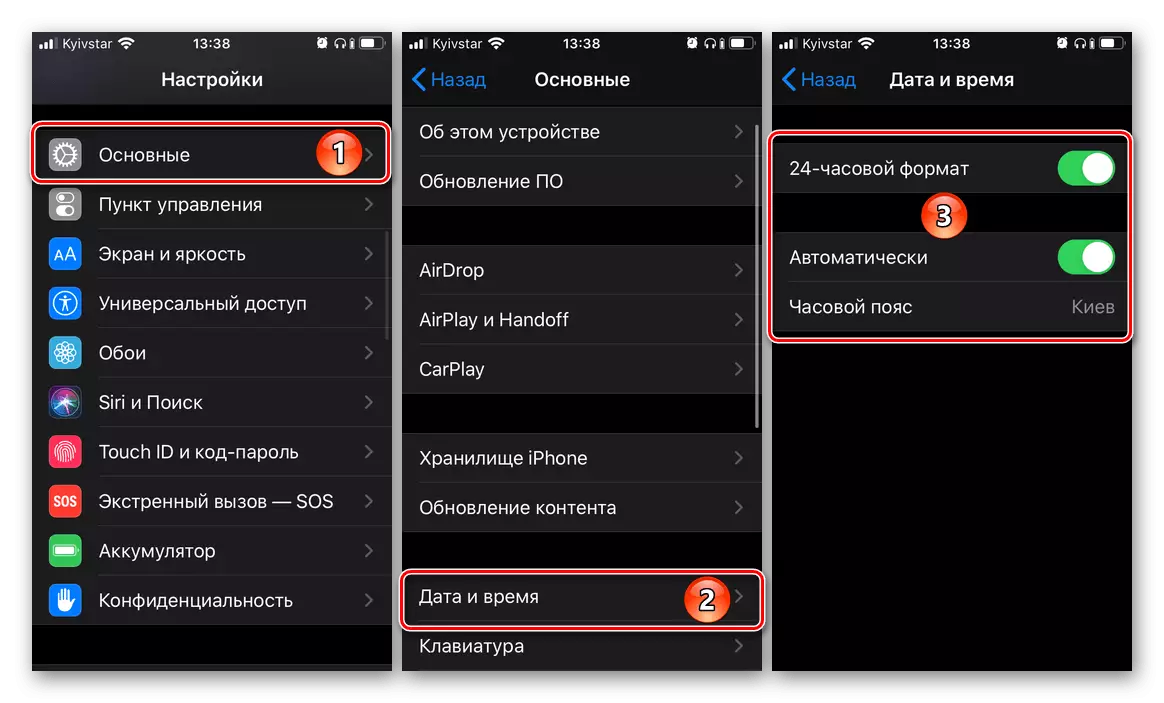
Hanyar 4: Sabunta Aikace-aikace
Domin aikace-aikacen hannu don yin aiki da kullun kuma suna jimre duk ayyukan da aka ba su, ya zama dole don sabunta su a kai a kai da lokacin. Don haka, ba za ku sami sabbin abubuwa ba, amma kuma kawar da kurakurai masu yiwuwa da kuma kwari da za'a iya yarda dasu a cikin juzu'i. Matsalar a ƙarƙashin yin la'akari a ƙarƙashin wannan labarin na iya fitowa da kyau a cikin ɗabi'a mai ɗabi'a ta Google Chrome da kuma a ɗayan abubuwan da suka dace amma ba sabo bane. A sakamakon haka, ya zama dole don saukar da shi daga App Store ko Google Play Kasuwar sabon sabon sabuntawa. Sanya shi zai taimake ku ta hanyar magana a cikin kayan.
Kara karantawa: Yadda ake sabunta aikace-aikacen akan wayar
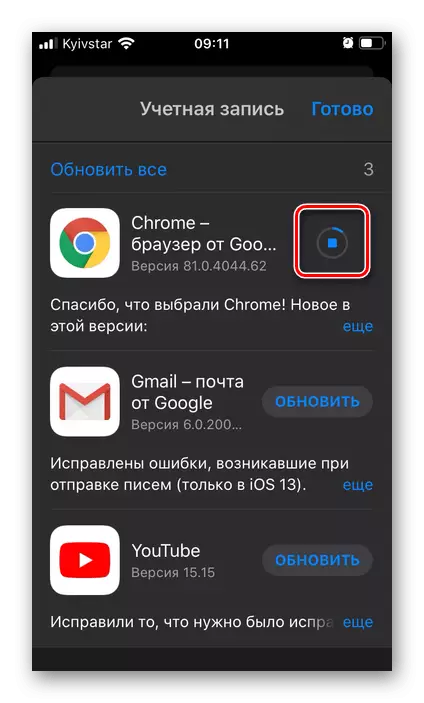
Hanyar 5: Sabuntawar tsarin tsarin aiki
Yana da mahimmanci mai mahimmanci don sabunta tsarin aiki a cikin lokaci guda, tun daga tsoffin sigogin aikace-aikacen kwamfuta ko kuma daga baya aka dakatar da ayyukan samfuran su a cikin irin waɗannan lokuta. Anan matsalar ita ce rikitarwa ta hanyar cewa a cikin os na tausayawa na os ba zai yiwu a aiwatar da sabon software ba, to, na farko (na ba da wannan dama Akwai shi kwata-kwata.
Kara karantawa: Yadda za a sabunta tsarin aiki akan iPhone da Android
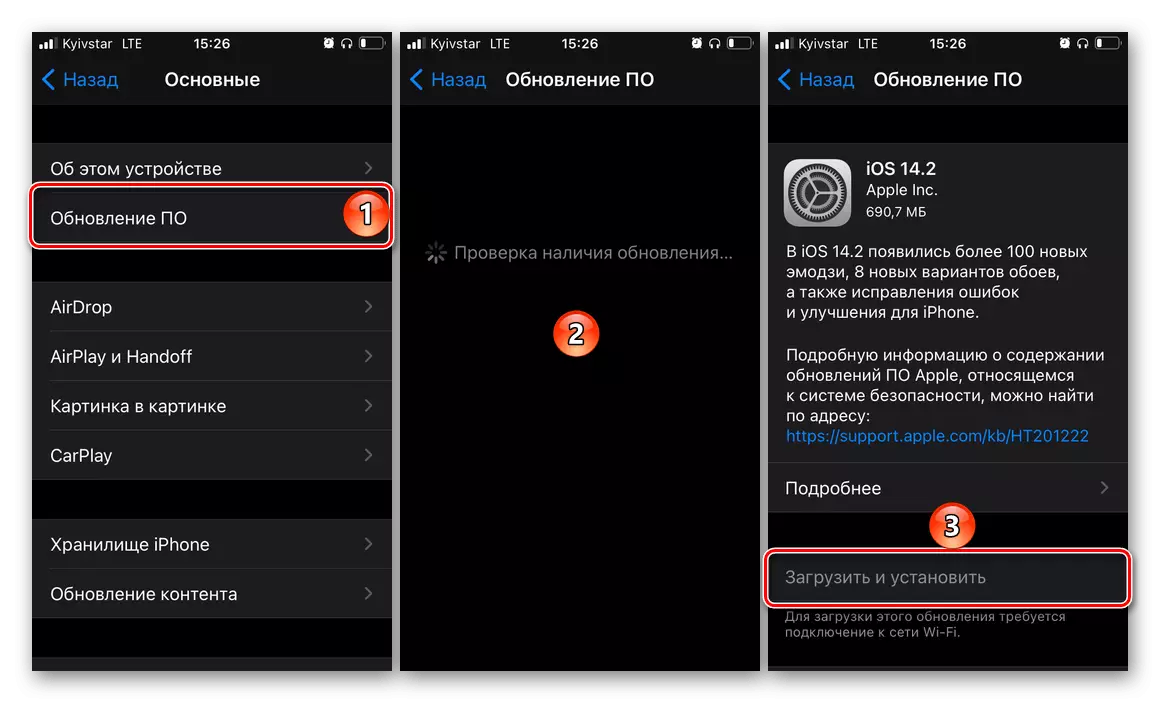
Hanyar 6: Yanayin Incognito
Ana bayar da wannan maganin ta Google Chrome masu haɓaka a shafin tallafi, kuma duk da cewa yana da amfani, a wasu halaye har yanzu yana ba ku damar kawar da matsalar ta shafuka.
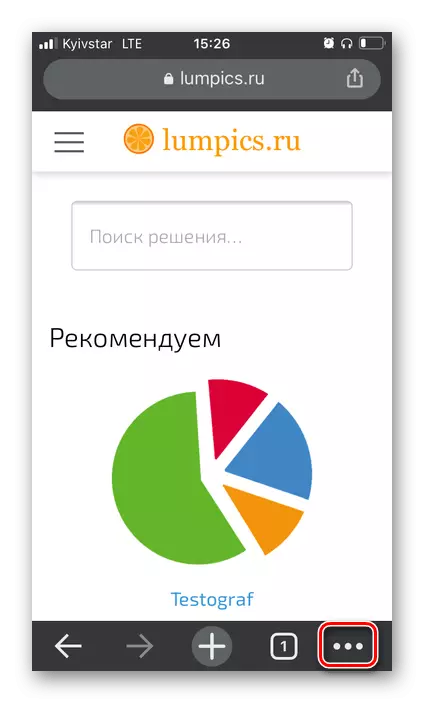
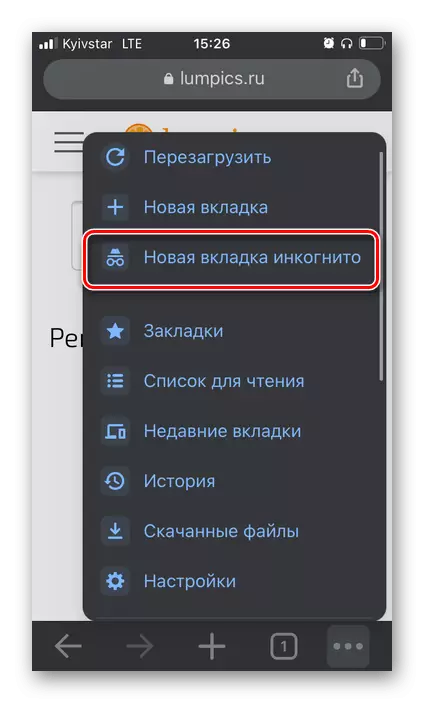
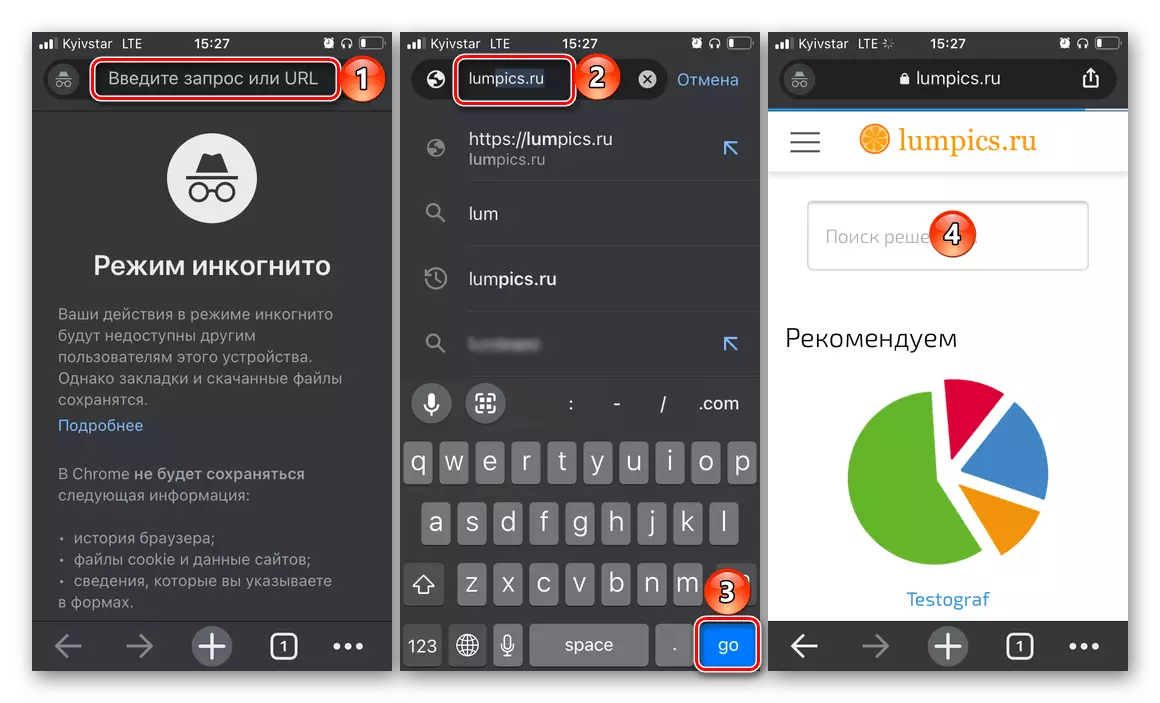
Idan an ɗora shafin, sake kunna Google Chrome, sannan sake kunna na'urarka ta hannu kuma gwada amfani da mai binciken gidan yanar gizo kamar yadda aka saba. Abu ne mai yiwuwa, za a kawar da matsalar, amma idan wannan bai faru ba, sai ka tafi mataki na gaba.
Hanyar 7: Sakin ƙwaƙwalwar ajiya
Ofaya daga cikin dalilan da yasa Google Chrome na iya buɗe shafuka a kan na'urori na iPhone ko Android, shine ƙarancin ƙwaƙwalwa - da kuma aiki a cikin ajiya. Kuna iya sakin su ta hanyar cire fayilolin da ba dole ba da aikace-aikace, na biyu - rufewa software da ba a amfani da su ta hanyar menu na da yawa. Fullarin cikakken bayani game da warware kowane ɗayan ɗakunan da aka tsara, an gaya mana a cikin abokin koyarwa.
Kara karantawa: Yadda ake Karanta ƙwaƙwalwar ajiya akan wayar

Hanyar 8: share bayanan mai lilo
Wataƙila gaskiyar cewa matsalar ta lura an lura da ita saboda rashin ƙwaƙwalwa a wayar hannu, amma saboda gaskiyar cewa Google Chrome ya tara cache da fayiloli na ɗan lokaci, wanda ke hana aikinsa na yau da kullun. Da farko, ka yi la'akari da yadda za a rabu da waɗannan fayilolin ta amfani da mai binciken da kanta.
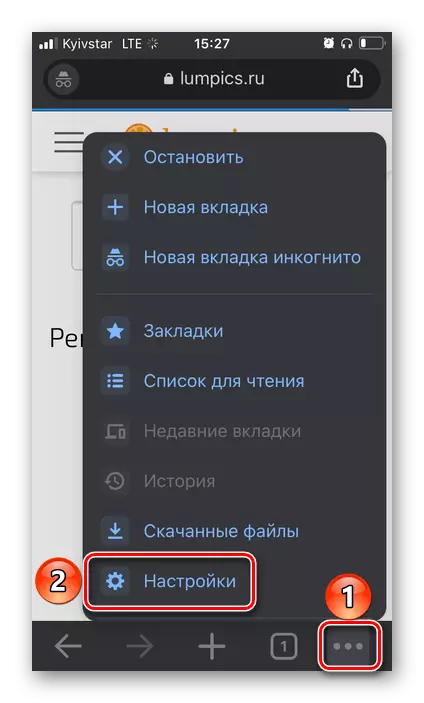
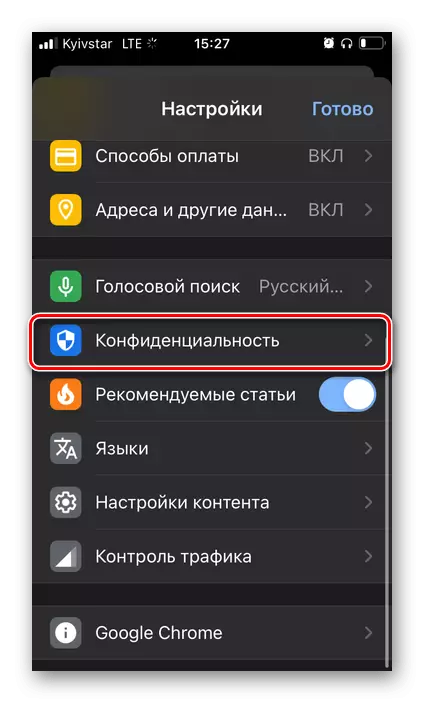

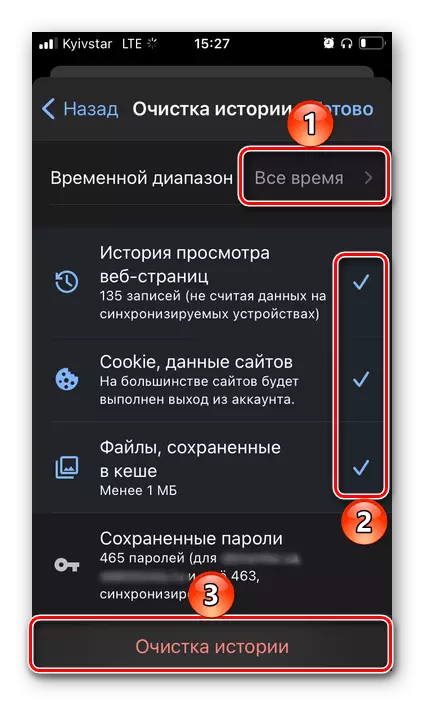

Kuma a kan Android, kuma a kan bayanan bayanan iPhone kuma za'a iya tsabtace ta ta hanyar tsarin aiki ta hanyar tuntuɓar sa. Dukkanin bayanan wannan hanyar an bayyana su ta hanyar tunani a ƙasa.
Kara karantawa: Yadda ake tsabtace Aikace-aikacen Cache a wayar
Hanyar 9: Sake shigar da mai binciken
Idan babu wannan shawarar da ke gaba da aka gabatar da matsalar tare da bude shafukan yanar gizo a Google Chrome, ya kuma sake shigar da mai binciken, sannan a sake saukar da shi daga App Store ko Google Play in kasuwa, dangane da kasuwar Google Play, dangane da kasuwar Google Play, dangane da kasuwar Google Player. a kan tsarin aikin wayar hannu. Hanyar ta zamani ne kuma ta saba da yawancin masu amfani, kuma idan kuna buƙatar samun cikakkun bayanai game da aiwatar da kisan, bincika kayan da ke ƙasa.
Kara karantawa: Yadda ake Share da shigar da aikace-aikacen akan wayar
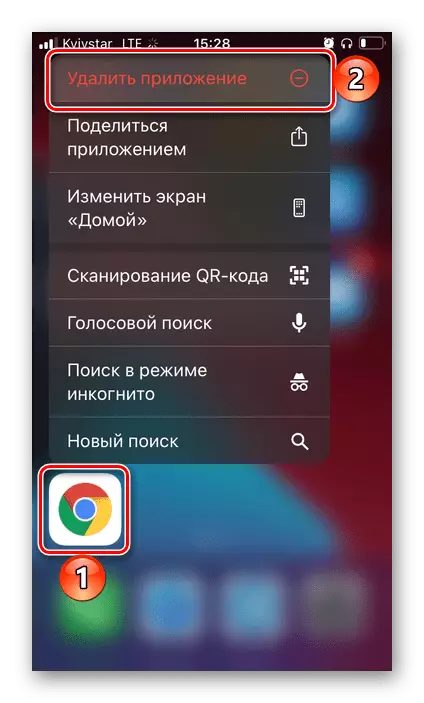
Hanyar 10: Bincika da cire ƙwayoyin cuta
Useswayoyin cuta a cikin iOS da Android suna da wuya, amma har yanzu ba togiya bane. Cutar da cuta daga tsarin malware na iya bayyana kansa ta hanyoyi daban-daban, amma a cikin cikakkun shari'o'in zai shafi mai binciken. Sabili da haka, yana yiwuwa yana a cikin wannan ne sanadin matsalar, kawar da wanda aka sadaukar da wannan labarin. Don kawar da shi, injin wayar hannu dole ne a bincika ta amfani da aikace-aikacen riga-kafi na musamman ko tuntuɓar kwamfutar, kuma idan an gano "kwaro", kawar da shi. A kan yadda ake yin shi, mun kuma rubuta a baya.
Kara karantawa:
Yadda za a bincika ƙwayoyin cuta iPhone da Android
Yadda za a duba wayar don ƙwayoyin cuta ta hanyar kwamfuta